
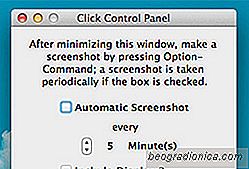
Jako kaéƒdû§ modernûÙ operaánûÙ systûˋm, OS X mûÀ vestavánou funkci pro snûÙmûÀnûÙ snûÙmké₤, takéƒe je snadnûˋ je zachytit. I kdyéƒ nejste spokojeni se standardnûÙ funkcûÙ obrazovky, mûÀte k dispozici velkû§ poáet aplikacûÙ (bezplatnû§ch i placenû§ch). Kliknáte na je bezplatnûÀ aplikace pro Mac, kterûÀ je v podstatá nûÀstroj pro snûÙmûÀnûÙ obrûÀzké₤, ale dálûÀ to, co báéƒnûˋ nûÀstroje obrazovky screenshotu nemajûÙ - v pozadûÙ péebûÙrûÀ periodickûˋ snûÙmky obrazovky poáûÙtaáe Mac a podporuje vûÙcenûÀsobnûˋ zobrazenûÙ. KaéƒdûÀ obrazovka je zachycena samostatná a mé₤éƒete si péizpé₤sobit, jak áasto se snûÙmky obrazovky odebûÙrajûÙ. Pokud jste nákdy potéebovali pravidelnûˋ snûÙmky obrazovky péi sledovûÀnûÙ videa nebo péi hranûÙ videohry, kliknáte na tlaáûÙtko NûÀstroj, kterû§ vûÀm to pomé₤éƒe.
Jakmile je nainstalovûÀn, musûÙ bû§t klepnuto na pozadûÙ pro báéƒnûˋ snûÙmky obrazovky . Mé₤éƒete jej pouéƒûÙt k zachycenûÙ pouze jednoho snûÙmku obrazovky, pokud chcete, pokud nechûÀte moéƒnost "AutomatickûÀ obrazovka" nezaéÀkrtnutûÀ, ale to nenûÙ bod aplikace. OtevéûÙt Klepnáte a vyberte áasovû§ interval pro automatickûˋ zachycenûÙ snûÙmku obrazovky. Interval mé₤éƒete nastavit na cokoli od 1 do 10 minut. Pokud jste péipojili druhou obrazovku a chtáli, aby se snûÙmky obrazovky pouéƒûÙvaly, prostá zkontrolujte moéƒnost "Zahrnout zobrazenûÙ 2". Jakmile skonáûÙte, aplikaci neuzavéete; minimalizujte to mûÙsto Dock a stisknáte moéƒnost Option + Command. Tato zkratka provede prvnûÙ snûÙmek obrazovky a zahûÀjûÙ takûˋ periodickû§ proces snûÙmûÀnûÙ obrazovky.

KlepnutûÙm na tlaáûÙtko péehraje zvuk zûÀvárky péi kaéƒdûˋm zachycenûÙ snûÙmku obrazovky, ale mé₤éƒete jej vypnout v nabûÙdce "Zvuk". Tento nûÀstroj si bude pamatovat vaéÀe péedvolby péi péûÙéÀtûÙm spuéÀtánûÙ aplikace. Kromá stahovûÀnûÙ snûÙmké₤ obrazovky o tom, co se nachûÀzûÙ na obrazovce, kliknutûÙm na tlaáûÙtko Umoéƒéuje poéûÙdit snûÙmek obrazovky péi hranûÙ DVD - náco, co OS X sûÀm nedálûÀ dobée. Pokud se vûÀm zdûÀ, éƒe se objevuje kostkovanû§ vzorek, pouéƒijte VLC jako doporuáenou aplikacûÙ namûÙsto vû§chozûÙ aplikace pro péehrûÀvaá DVD.
Aplikace je docela dobrûÀ, pokud chcete mûÙt snûÙmky obrazovky pro tutoriûÀl, aniéƒ byste se obtáéƒovali zastavit v kaéƒdûˋm bodá ruáná. Budete pravdápodobná skonáit s nákterû§mi snûÙmky obrazovky, kterûˋ nebudete pouéƒûÙvat, ale véƒdy je mé₤éƒete smazat pozdáji a z vátéÀûÙ áûÀsti bude klepnutûÙ uéƒiteánû§m nûÀstrojem. ObrûÀzky jsou uloéƒeny do sloéƒky aplikace v dokumentu

Jak zûÙskat péûÙmû§ odkaz na soubory iCloud VniténûÙ vyhledûÀvaá v macOS
MacOS High Sierra nepéinûÀéÀûÙ éƒûÀdnûˋ novûˋ , zûÀkladnûÙ funkce na pracovnûÙ ploéÀe Mac. Je to, jak naznaáuje jeho nûÀzev, jen nepatrnûˋ zlepéÀenûÙ oproti péedchozûÙ verzi. Apple mé₤éƒe takûˋ jmenovat daléÀûÙ OS Sierra 2.0 a bude mûÙt stejnûˋ. To znamenûÀ, éƒe se jednûÀ o malûˋ, drobnûˋ zlepéÀenûÙ, kterûˋ péichûÀzejûÙ s macOS 10.13.

Jak Fix MacOS High Sierra Koéen Login Bug
ZdûÀ se, éƒe Apple nemé₤éƒe zachytit péestûÀvku. iOS mûÀ své₤j spravedlivû§ podûÙl na chybûÀch, ale novûÀ chyba v systûˋmu MacOS High Sierra byla prûÀvá objevena, kterûÀ umoéƒéuje komukoli zûÙskat péûÙstup k uéƒivateli root bez nutnosti zadûÀnûÙ hesla pro aktuûÀlnûÙ uéƒivatelskû§ û¤áet. NezûÀleéƒûÙ na tom, zda je û¤áet sprûÀvcem nebo nikoliv.